
6 maneiras fáceis de como transferir fotos do iPhone para o iPhone (100% de taxa de sucesso)

Com seu excelente recurso de captura de fotos, o iPhone se torna um substituto para a câmera reflex de lente única quando as pessoas saem para reuniões familiares. No entanto, quando a coleção de fotos cresce cada vez mais, seu iPhone é quase ocupado e como transferir fotos do iPhone para o iPhone torna-se uma coisa urgente. Ou, você apenas tirar algumas fotos maravilhosas quando sair viajando e quer compartilhar com seu melhor amigo. Por qualquer motivo, você está ansioso para saber como transferir fotos do iPhone para o iPhone.
Bem, este artigo fornece 6 maneiras eficazes de ajudá-lo a transferir fotos do iPhone para o iPhone, a partir do qual você certamente encontrará um ideal para transferir fotos entre iPhones.

Parte 1: Como transferir fotos do iPhone para o iPhone sem o iCloud
1.1 Como transferir fotos do iPhone para o iPhone via iPhone para iPhone Fotos Transfer
1.2 Como transferir fotos do iPhone para o iPhone via iTunes
1.3 Como transferir fotos do iPhone antigo para o novo iPhone via AirDrop
1.4 Como transferir fotos de um iPhone para outro via e-mail
1.5 Como transferir fotos de um iPhone para outro via Google Fotos
Parte 2: Como transferir fotos do iPhone para o iPhone usando o iCloud
Bônus extra: Como fazer backup de várias fotos para o computador
O iCloud é benéfico para fazer backup de arquivos importantes no iPhone, como contatos, mensagens, fotos, e-mails, lembretes, calendários, favoritos, notas, filmes, etc. No entanto, como o iCloud usa a maneira sem fio para transferir arquivos e fornece apenas 5 GB de espaço livre para os usuários, ao sincronizar arquivos pesados, como muitas fotos ou filmes, pode levar muito tempo se a rede não for estável ou você pode ficar extremamente irritado durante o processo de transferência quando ele lembra que o espaço do iCloud não é suficiente.
Assim, você pode se perguntar como transferir fotos do iPhone para o iPhone sem o iCloud. Há cinco maneiras possíveis sobre como transferir fotos do iPhone para o iPhone sem o iCloud. Vamos vê-los um por um.
Entre todos os seis métodos sobre como transferir fotos do iPhone para o iPhone, iPhone para iPhone Photos Transfer é o aplicativo mais fácil e eficaz para transferir fotos do iPhone para o iPhone. É um software de transferência de dados de telefone muito profissional, que transfere contatos, fotos e outros arquivos de mídia (música, lista de reprodução, filmes, programas de TV, vídeos de música, podcasts, iTunes U, toques, livros de áudio, memorandos de voz, etc.) entre diferentes dispositivos com um clique e converte automaticamente arquivos de mídia para ser compatível com o dispositivo alvo.
Para Android para iOS transferência (iPhone / iPad / iPod), ele suporta contatos, fotos, vídeos e arquivos de áudio; para iOS Android transferência, ele suporta contatos, fotos, música, toques, livros de áudio e outros arquivos; para backup entre iDevices, suporta contatos, fotos e arquivos de mídia; e para backup entre dispositivos Android , suporta contatos, fotos, vídeos e áudios. Não só o seu telefone normalmente usado, mas também morto e esmagado telefone pode usar esta ferramenta, desde que seja reconhecível pelo computador após a conexão.
Além disso, ele também pode remover dados antigos do telefone com um clique. Bem, iPhone para iPhone Photos Transfer é compatível com uma ampla gama de iDevices (iPhone / iPad / iPod /Mac) com iOS 6.0 e versões superiores, Android dispositivos do Android OS 2.3 para versões superiores e computador com Windows 11, Windows 10, Windows 8.1, Windows 8 e Windows 7. Por exemplo, os tipos de iPhone que ele suporta são: iPhone 14 Pro Max/14 Pro/14/13/12/11/XS/XS Max/XR/X/8/8 Plus/7/SE/6s Plus/6s/6 Plus/6/5/5c/5/4S/4/3GS e assim por diante.
Como faço para transferir fotos do iPhone para o iPhone?
1. Inicie o iPhone para iPhone Photos Transfer depois de instalá-lo em seu computador.

2. Conecte ambos os iPhones ao computador através de cabos USB e certifique-se de que eles estão no lugar certo como dispositivo de origem e dispositivo de destino. Caso contrário, basta clicar em Alternar entre.

3. Escolha Fotos e Comece a copiar para transferir fotos do iPhone para o iPhone.

Esta é a maneira mais simples de transferir fotos do iPhone para o iPhone. Exceto isso, seguir outros caminhos pode ser um pouco complicado na operação e ter outras limitações.
Você deve ter sabido que o iTunes pode sincronizar entre o iPhone e Mac. No entanto, quando se trata de transferir fotos do iPhone para o iPhone, existem várias dicas que você pode não saber: O iTunes apagará fotos em seu novo iPhone quando você transferir fotos de um iPhone para outro; e você não pode transferir fotos do iPhone para o novo iPhone usando o iTunes quando o Fotos do iCloud está ativado. No entanto, desativar o Fotos do iCloud perderá todas as fotos armazenadas no iCloud, mas não no iPhone.
Enfim, como transferir todas as fotos do iPhone para o iPhone?
Certifique-se de que tem o iTunes mais recente instalado no seu Mac.
1. Transfira fotos de um iPhone para o computador.
Conecte seu iPhone a Mac através de um cabo USB > Iniciar o iPhoto > Selecione as fotos desejadas > Toque em Importar ou Importar selecionado para transferir fotos do iPhone para o computador.
2. Transfira fotos do computador para outro iPhone.
Conecte outro iPhone ao Mac através de um cabo USB > Inicie o iTunes no Mac > Clique no ícone do iPhone no canto superior direito > Clique em Fotos na janela esquerda > Selecione Sincronizar fotos e um aplicativo ou pasta > Toque em Aplicar para transferir fotos do computador para o iPhone.
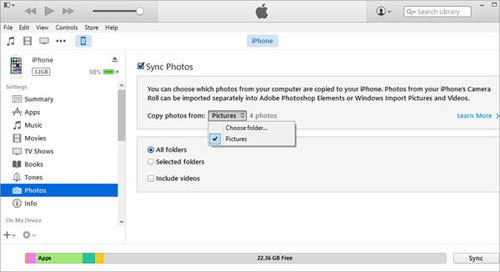
Isto é como transferir fotos do iPhone para o iPhone via iTunes. É complicado e tem as limitações mencionadas acima.
AirDrop é uma boa escolha para transferir rapidamente algumas fotos entre iPhones, no entanto, se você precisar transferir cargas de fotos para outro iDevice, levará bastante tempo. Além disso, o AirDrop só é acessível no iPhone 5 e em tipos posteriores com pelo menos iOS 7. Se não, você não pode usar este método para transferir fotos do iPhone para o iPhone.
Como obter fotos de um iPhone para outro?
1. Ative o AirDrop em ambos os iPhones. Em seguida, no seu novo iPhone, acesse: Ajustes > Geral > AirDrop > Ativar o AirDrop selecionando Todos ou Somente Contatos.
2. No seu iPhone antigo, vá para: aplicativo Fotos > Selecione as fotos desejadas > Toque no botão Compartilhar > Escolha o nome do seu novo iPhone.
3. No seu novo iPhone, toque em Aceitar e todas as fotos transferidas estarão no aplicativo Fotos do seu novo iPhone.
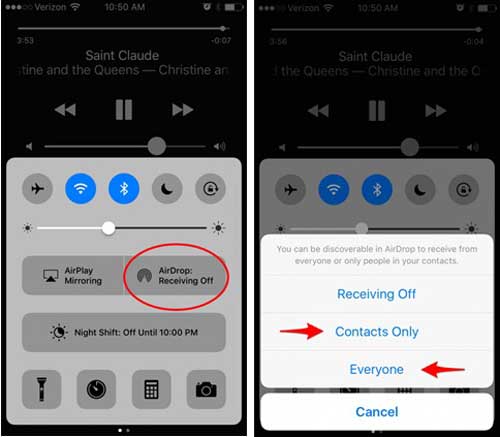
Nota: Usar o AirDrop para transferir fotos entre iPhones requer que ambos os iPhones estejam habilitados com bluetooth e Wi-Fi e estejam a poucos metros de distância. Assim, este método também é mais complicado do que os métodos acima.
Como transferir fotos do iPhone para outro iPhone? Acho que você pode esquecer o e-mail. Sim, o e-mail é perfeito para transferir apenas várias fotos que não são grandes em tamanho. Se você quiser transferir fotos do iPhone para o iPhone com alta resolução ou quantidade maciça, eu não recomendo este método.
Como obter fotos do iPhone para o iPhone?
1. Abra o aplicativo Fotos no seu iPhone, toque em Selecionar na parte superior e escolha as fotos que deseja transferir para o novo iPhone.
2. Clique no ícone Compartilhar abaixo e selecione Mail.
3. Preencha a conta de e-mail e a senha para entrar no e-mail e, em seguida, insira um endereço de e-mail para enviar ou salve no rascunho.
4. No seu novo iPhone, inicie sessão com a mesma conta de e-mail, encontre este e-mail e transfira fotografias para o seu novo iPhone.

Isto é como transferir fotos do iPhone para o iPhone via e-mail.
Aqui está a última maneira sobre como transferir fotos do iPhone para o iPhone sem o iCloud - via Google Fotos. O Google Fotos foi projetado para garantir que você carregue fotos de alta qualidade com armazenamento ilimitado, mas fotos com mais de 16 MB serão compactadas automaticamente. Ou você pode optar por carregá-los com qualidade original sem compressão, mas você tem apenas 15GB de armazenamento para ser usado gratuitamente, sobre isso você precisará pagar para expandir o armazenamento.
Como obter fotos no novo iPhone do antigo?
1. Faça o download do Google Fotos no seu iPhone antigo e faça login.
2. Selecione fotos em seu iPhone antigo e faça o upload para o aplicativo Google Fotos.
3. No novo iPhone, faça login no Google Fotos com a mesma conta e baixe suas fotos enviadas para o novo iPhone.

Isto é como transferir fotos do iPhone para o iPhone via Google Fotos. Se a rede não for estável, pode levar muito tempo para transferir fotos do iPhone para o iPhone.
Os métodos acima são todos sobre como transferir fotos do iPhone para o iPhone sem o iCloud, além disso, alguém ainda pode preferir o iCloud. Nesta parte, vamos apresentar como transferir fotos do iPhone para o iPhone usando o iCloud.
Como posso transferir fotos do iPhone para o iPhone usando o iCloud?
1. No seu iPhone antigo, aceda: Definições > Toque no seu ID Apple > selecione iCloud > Ativar fotografias > Ativar fotografias do iCloud.
2. Escolha Otimizar o armazenamento do iPhone ou Baixar e manter originais e aguarde o upload de fotos do seu iPhone para a Biblioteca de Fotos do iCloud.
3. Uma vez feito, faça login no mesmo ID Apple no seu novo iPhone e ative as Fotos do iCloud.
4. Abra o aplicativo Fotos e selecione Todas as fotos no seu novo iPhone para ver todas as fotos do iCloud.

Nota: Usar o iCloud para transferir fotos do iPhone para o iPhone requer que ambos os iPhones sejam executados iOS 8.3 ou posterior e estejam em boas condições de rede. Além disso, o iCloud fornece apenas 5 GB de espaço livre e você precisa pagar por armazenamento adicional.
Agora você já sabe como transferir fotos do iPhone para o iPhone, se você tiver várias fotos no seu iPhone que ocuparam muito espaço, você pode fazer backup de fotos para o computador usando Coolmuster iOS Assistant.
Coolmuster iOS Assistant é um gerenciador de iDevice profissional que pode transferir, fazer backup e gerenciar arquivos em iDevices. Ele suporta diferentes tipos de arquivos, como contatos, mensagens, fotos, vídeos, música, filmes, lembretes, notas, aplicativos, programas de TV, memorandos de voz, tons, livros, favoritos e outros. Apenas 3 passos, você pode facilmente exportar ou importar dados entre iPhone / iPad / iPod e computador. Para backup de fotos, você pode fazer backup de fotos do iPhone para o computador de duas maneiras: exportando seletivamente fotos para o computador ou usando a função de backup de um clique para fazer backup de todas as fotos para o computador.
Além disso, você não vai se preocupar se esta ferramenta suporta o seu iPhone ou não. É compatível com quase todos os iPhones rodando iOS 16/15/14/13/12/11/10/9/8/7 e etc., como iPhone 14/14 Pro/14 Pro Max/13/12/11//XS/XR/XS Max/X/8/8 Plus/7 Plus/7/SE/6s Plus/6s/6/6 Plus/5s/5C/5/4s.
Como fazer backup de fotos massivas do iPhone para o computador?
1. Inicie o Coolmuster iOS Assistant depois de instalá-lo no computador.
2. Conecte seu iPhone ao computador através de um cabo USB, ative a depuração e conceda permissão no seu iPhone pressionando Confiar e Continuar quando Confiar neste computador? aparece. Após a conexão bem-sucedida, você verá as informações do seu iPhone no computador.

3. Selecione Fotos da janela esquerda, marque as fotos desejadas na janela direita e toque no botão Exportar no canto superior esquerdo para fazer backup de fotos do iPhone para o computador.

Depois de ler este artigo, você reconheceu 6 maneiras de transferir fotos do iPhone para o iPhone, você pode decidir qual adotar e, da próxima vez, você não perguntará às pessoas, "Como você transfere fotos do iPhone para o iPhone?". Pessoalmente, eu recomendo que você use iPhone to iPhone Photos Transfer para transferir fotos do iPhone para o iPhone, uma vez que é completamente seguro, rápido e, obviamente, antes dos outros. Se você tiver muitas fotos armazenadas no iPhone, você também pode usar Coolmuster iOS Assistant para transferir para o computador.
Se você encontrar qualquer problema durante o uso, sinta-se à vontade para deixar um comentário abaixo e nossa equipe de suporte entrará em contato com você mais tarde.
Artigos relacionados:
Como transferir fotos do laptop para o iPhone? 4 Métodos para corrigi-lo
Como transferir fotos do iPhone para Android? [Resolvido]
[Corrigido] Como transferir álbuns de fotos do iPhone para o PC com facilidade?
Como transferir contatos do iPhone para o iPhone? [Soluções Completas]
Como transferir fotos da Samsung para o iPhone [Top 4 Métodos]

 Transferência de telefone para telefone
Transferência de telefone para telefone
 6 maneiras fáceis de como transferir fotos do iPhone para o iPhone (100% de taxa de sucesso)
6 maneiras fáceis de como transferir fotos do iPhone para o iPhone (100% de taxa de sucesso)





